삼성폰을 덜 지루하게 보이게 하는 7가지 간단한 방법

고가의 삼성 갤럭시가 시중에 나와 있는 다른 휴대폰과 똑같을 필요는 없습니다. 몇 가지만 수정하면 더욱 개성 있고, 스타일리시하며, 독특하게 만들 수 있습니다.
많은 사람들이 지난 몇 달 동안 휴대전화 사용을 줄이려고 노력해 왔습니다. 놀랍게도 모든 Apple 기기에 기본으로 제공되는 기능만 있으면 됩니다.
다운타임 기능을 사용하면 잠자리에 들기 전에 iPhone을 사용할 수 없습니다.
TikTok을 무심코 몇 시간 동안 스크롤하거나 좋아하는 TV 쇼를 몰아보며 시간을 보내기 가장 쉬운 시간 중 하나는 바로 잠자리에 들기 직전입니다.
낮 동안 휴대전화 사용을 줄이려고 노력하는 대신, 밤에 휴대전화를 사용하는 나쁜 습관을 끊는 데 모든 노력을 집중하세요. iPhone에 내장된 다운타임 기능을 사용하면 특정 시간대에 앱과 알림을 차단할 수 있습니다. 이 기간 동안에는 일부 앱만 사용할 수 있으며, 특정 연락처로부터 전화를 받을 수 있습니다. 설정 > 화면 시간 으로 가서 항상 허용을 탭하면 두 가지 설정을 모두 확인할 수 있습니다 .
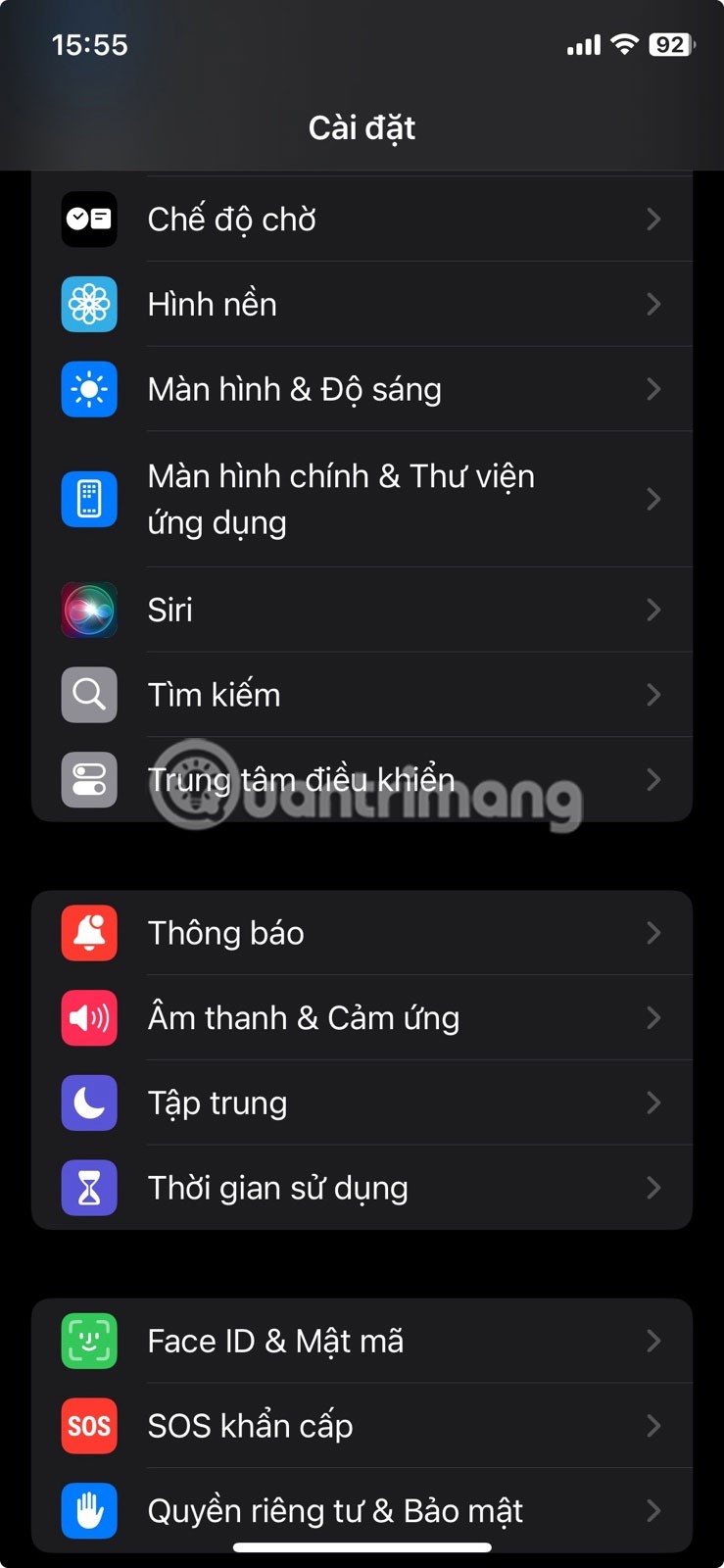
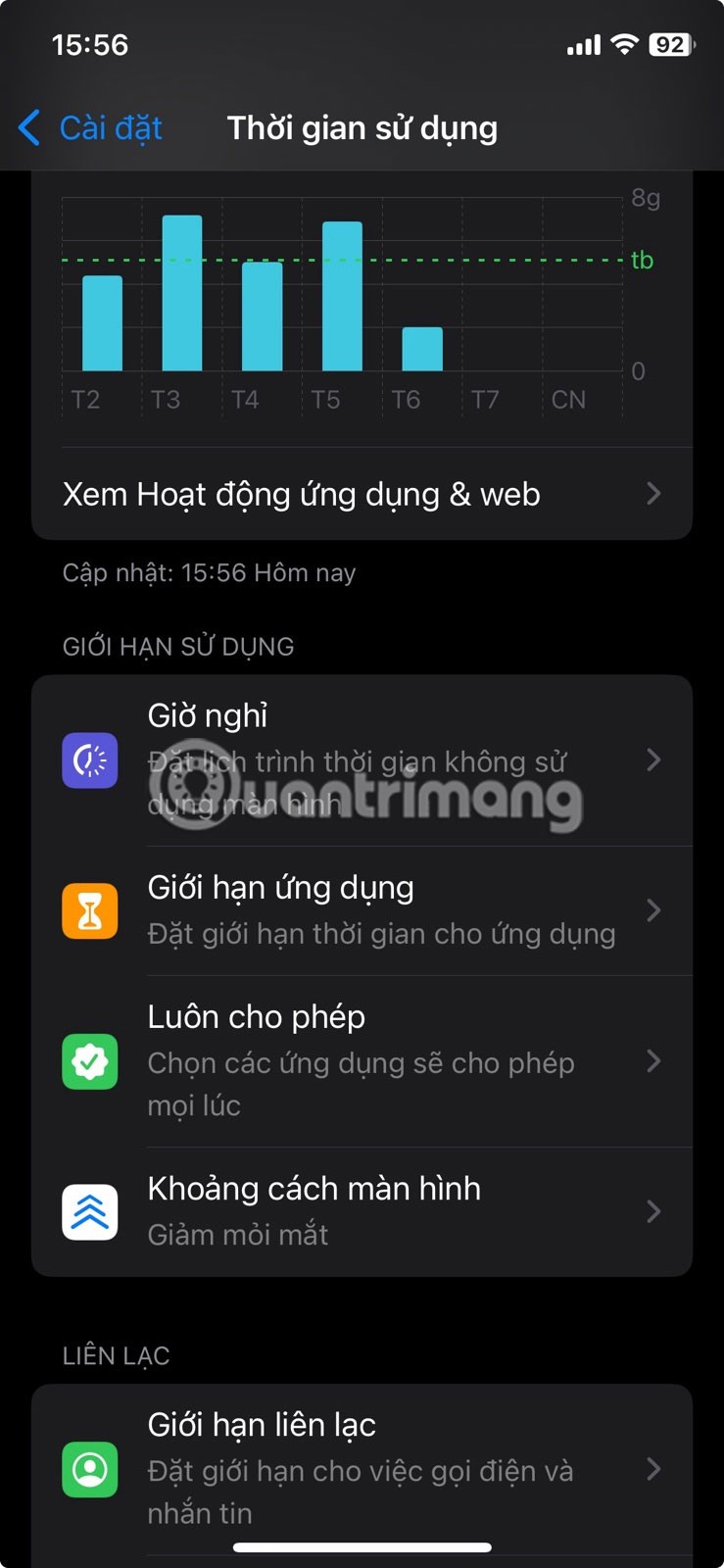
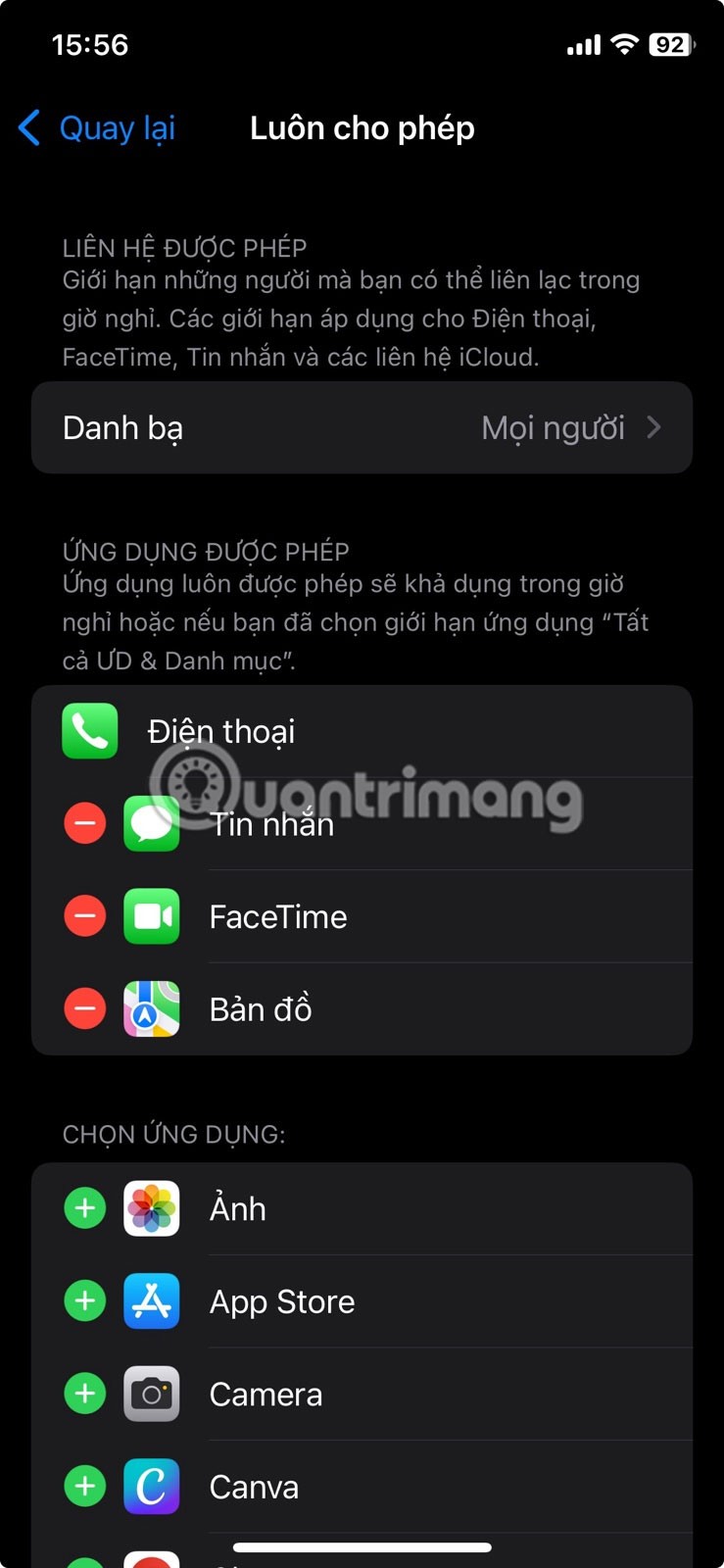
참고 : 가동 중지 시간은 크로스 기기 공유가 켜진 iCloud에 로그인한 모든 기기에 적용됩니다 .
다운타임을 켜는 방법
다운타임을 켜려면 설정 > 화면 시간 으로 이동하세요 . 그런 다음 화면 시간 제목 아래에서 다운타임을 탭 하고 화면 시간 암호가 있으면 입력합니다.
이제 두 가지 옵션이 있습니다. 내일(자정)까지 가동 중지 시간을 켜거나 예약으로 전환하여 자동으로 켜세요. 후자의 옵션을 선택하면 일정을 설정하기 위해 매일 또는 사용자 지정 요일을 선택할 수 있습니다 . 그런 다음, 시간을 탭하여 다운타임의 시작 시간과 종료 시간을 선택합니다.
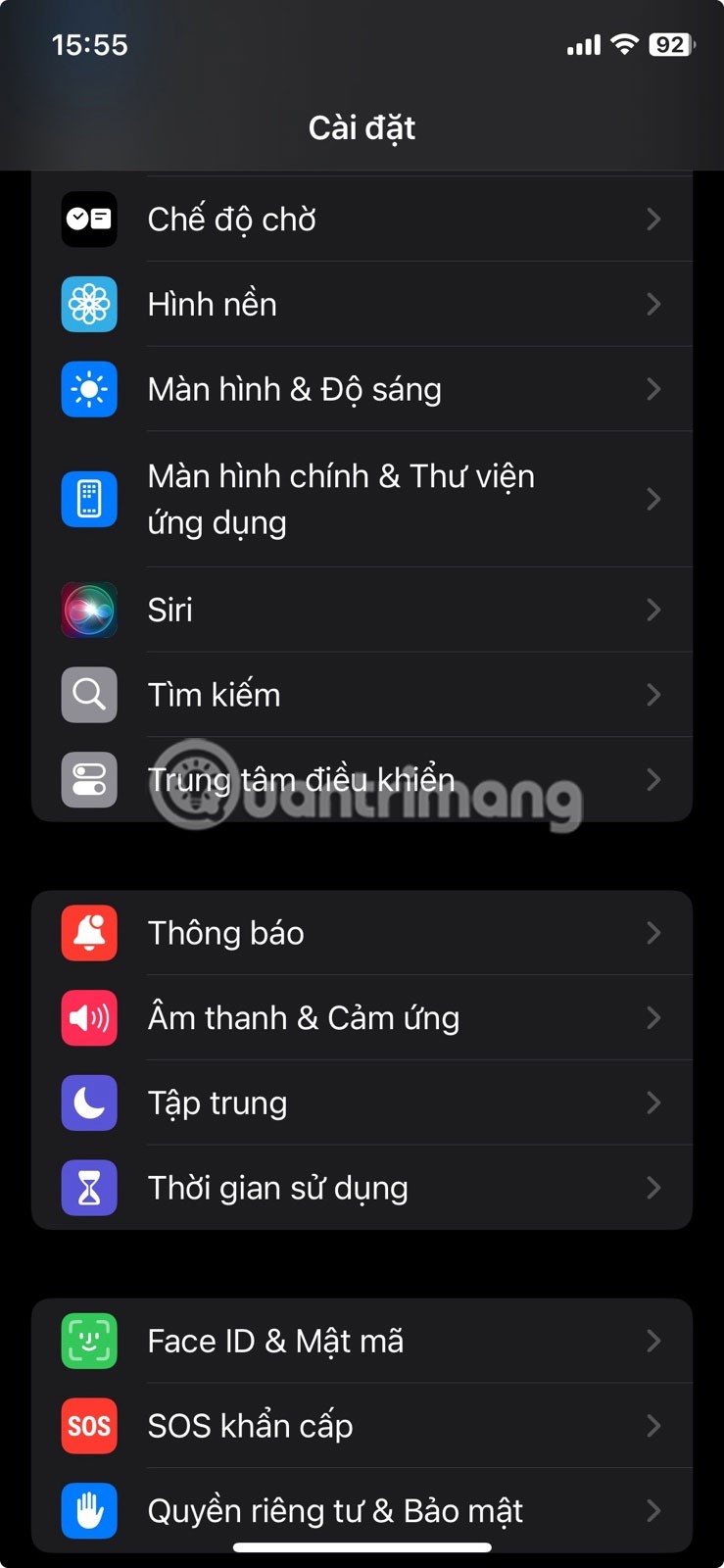
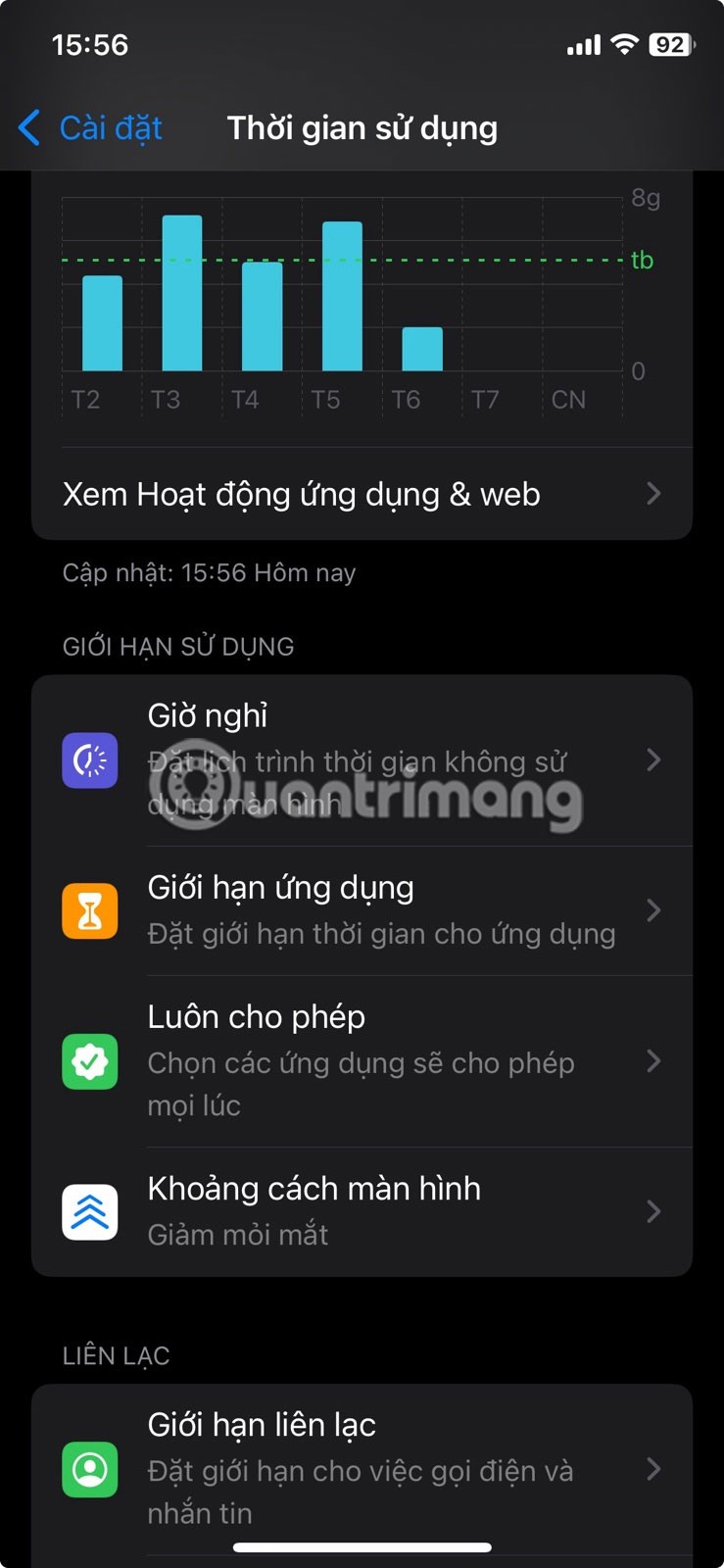
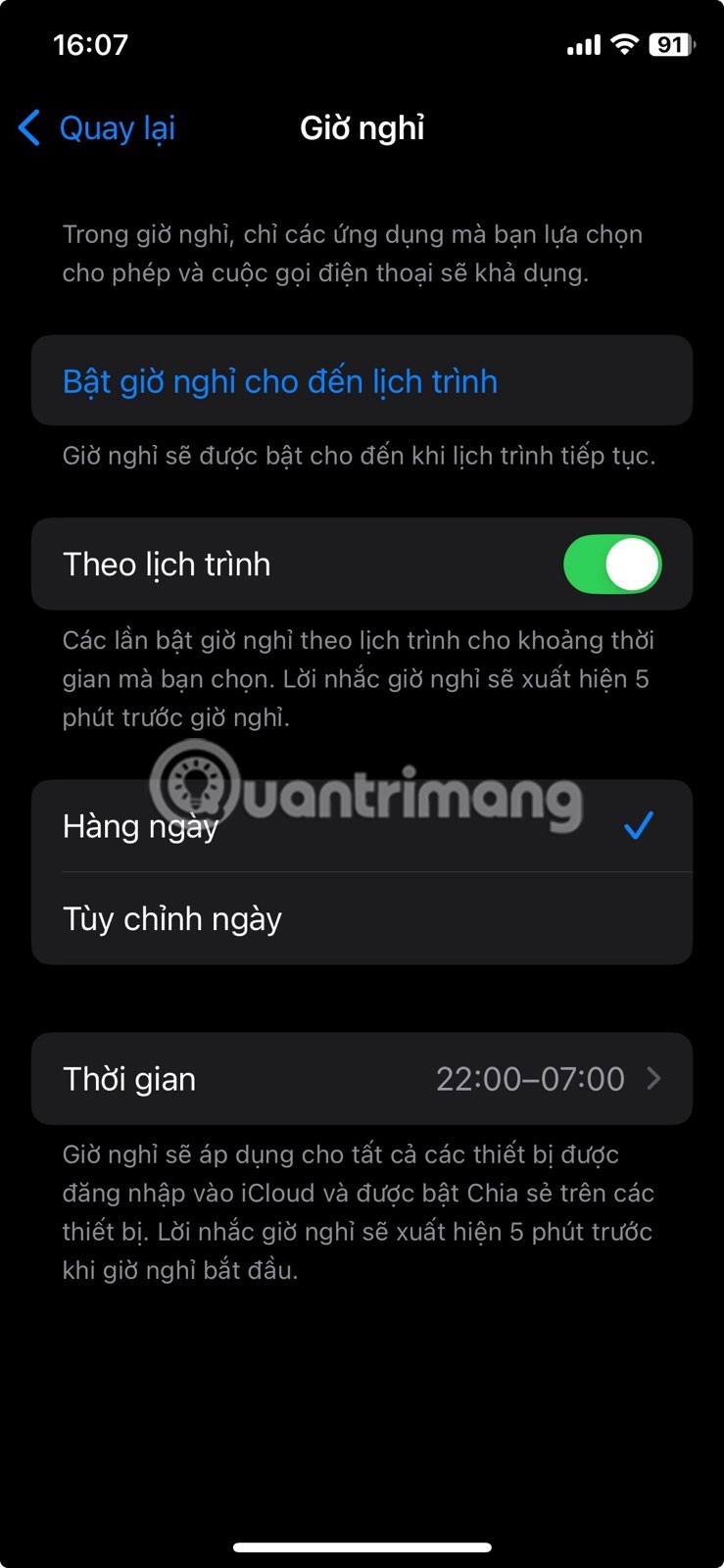
이 기능을 활성화하면 다운타임이 시작되기 5분 전에 알림을 받게 됩니다. 항상 허용 목록 에 없는 앱은 iPhone 홈 화면에서 회색으로 표시됩니다.
앱을 열려고 하면 "[앱 이름]의 한도에 도달했습니다."라는 화면이 나타납니다 . 확인 버튼 아래에 제한 무시 옵션이 있으며 , 이 옵션을 탭하면 1분 더, 15분 후에 알림 , 오늘 제한 무시 옵션이 제공됩니다 .
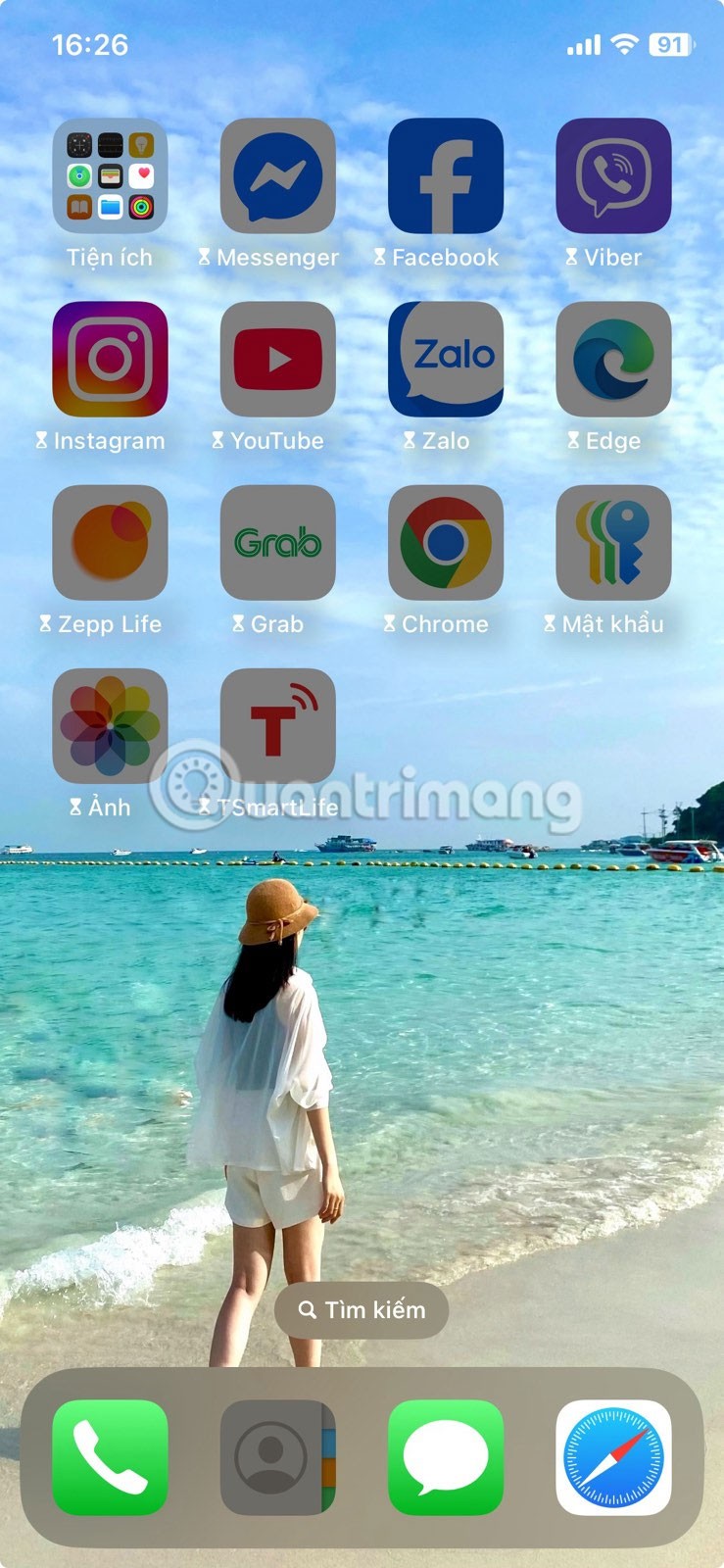
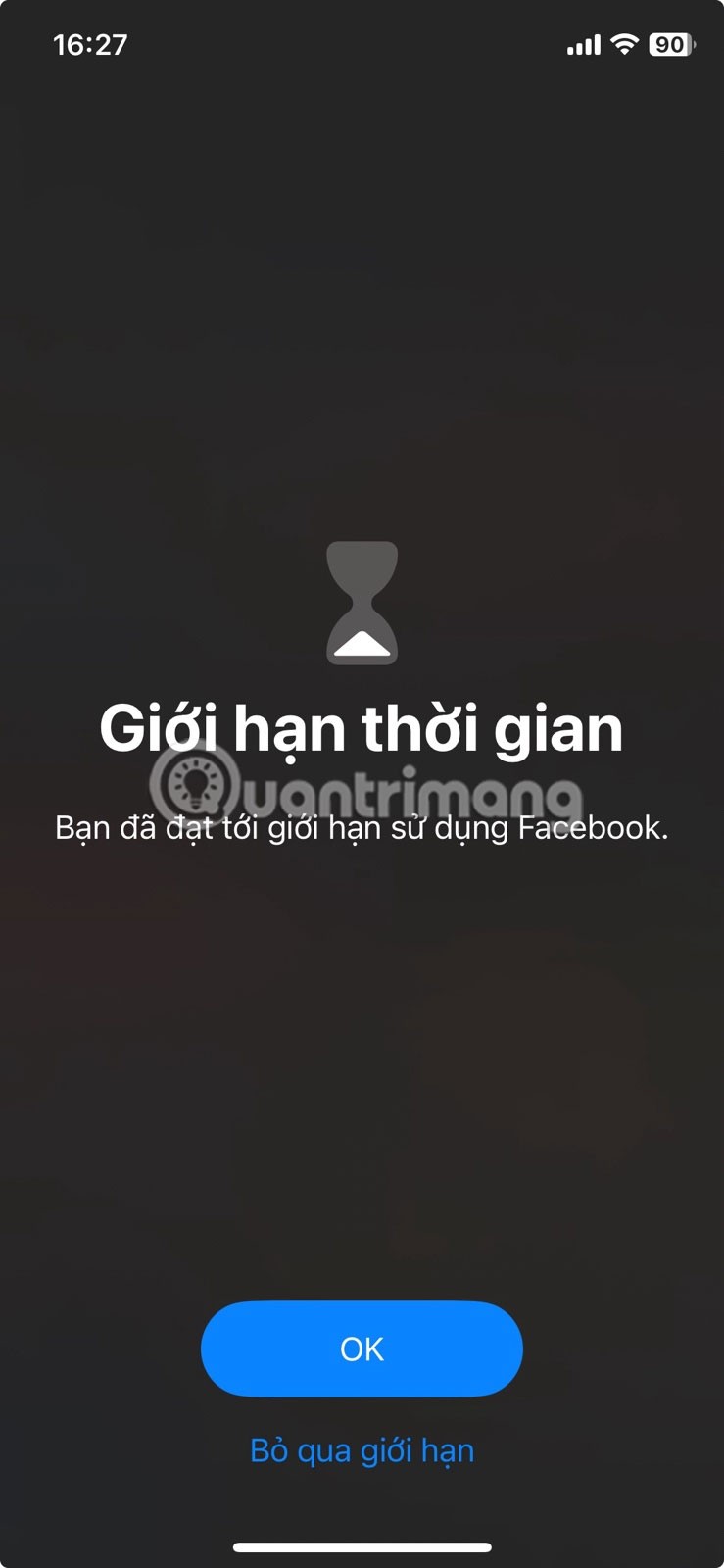

참고 : 가동 중지 설정에서 가동 중지 중 차단을 활성화한 경우 회색 앱을 열 때 표시되는 옵션이 달라집니다 . 예를 들어, '제한 무시' 대신 ' 더 많은 시간 요청' 옵션이 표시됩니다 . 다운타임 중 차단 옵션은 화면 시간 암호가 있는 경우에만 표시됩니다.
앱 제한을 통해 특정 앱에 시간을 낭비하지 않아도 됩니다.
타이머를 설정하거나 iPhone과 Mac 간에 파일을 전송하기 위해 휴대전화를 집어든 다음, 실수로 소셜 미디어 앱을 열어 30분 동안 스크롤을 한 적이 한 번도 없다고 믿기 어렵습니다.
이게 별로 중요한 일이 아닌 것처럼 보일지 몰라도, 낭비된 시간은 쌓이면 큰일입니다. 앱 제한이 켜지기 전까지는 이는 큰 문제였습니다.
이 기능은 Downtime과 비슷하게 작동하지만, 허용한 앱 외의 모든 앱을 제한하는 대신, 반대로 작동합니다. 특정 앱이나 전체 카테고리를 제한할 수 있습니다. 이 기능을 켜려면 설정 > 화면 시간 으로 이동하여 사용 제한 아래의 앱 제한을 탭합니다 . 앱 제한을 켜고 제한 추가를 탭합니다 . 그런 다음 앱 카테고리(또는 여러 카테고리)를 선택하고 해당 카테고리 내에서 특정 앱을 선택하거나 전체 카테고리를 제한합니다.
예를 들어, Instagram과 Facebook 사용을 줄이려면 소셜 카테고리를 선택한 다음 Facebook 및 Instagram을 탭합니다. 오른쪽 상단의 '다음'을 탭 하고 매일 허용할 시간을 선택하세요. 매일 다른 제한을 원하면 ' 일자 사용자 지정'을 탭하세요 .
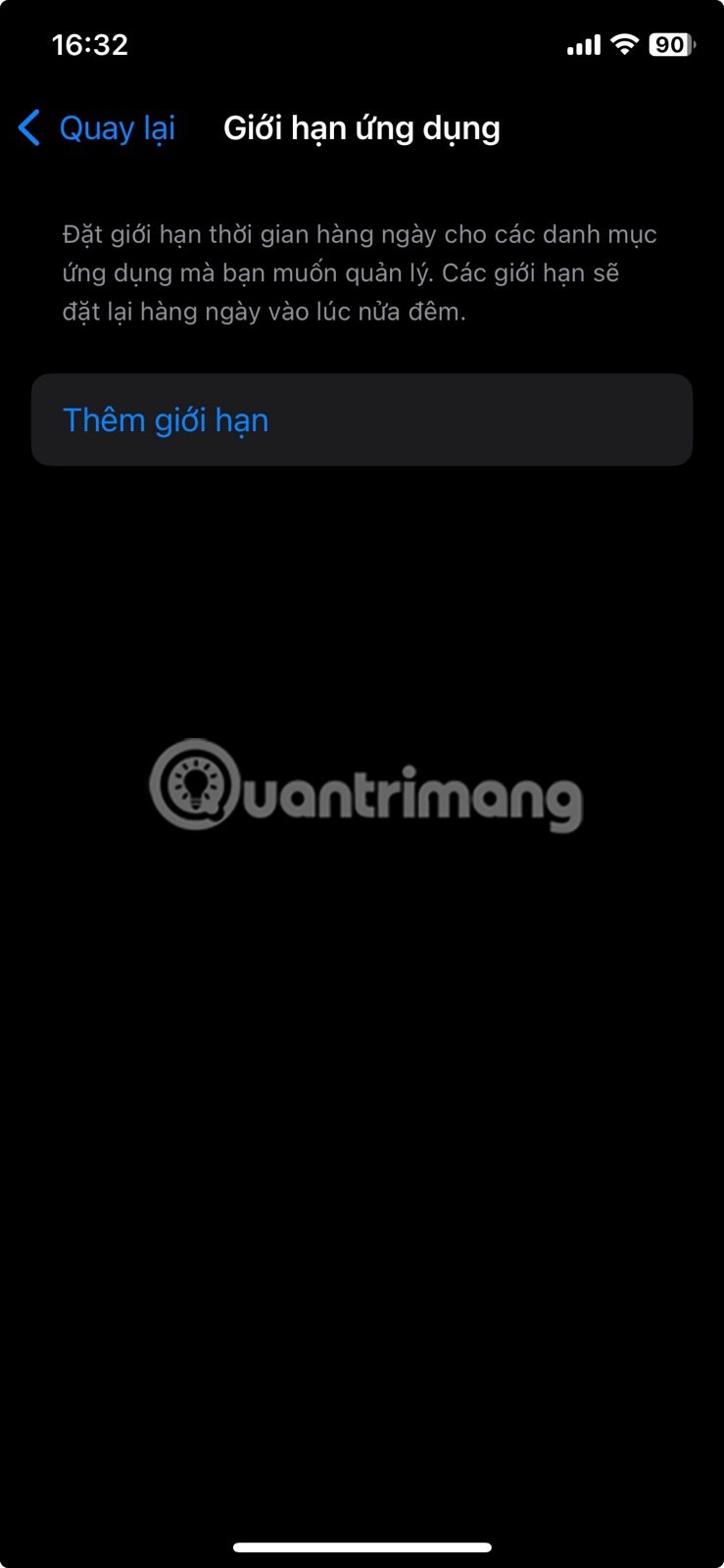
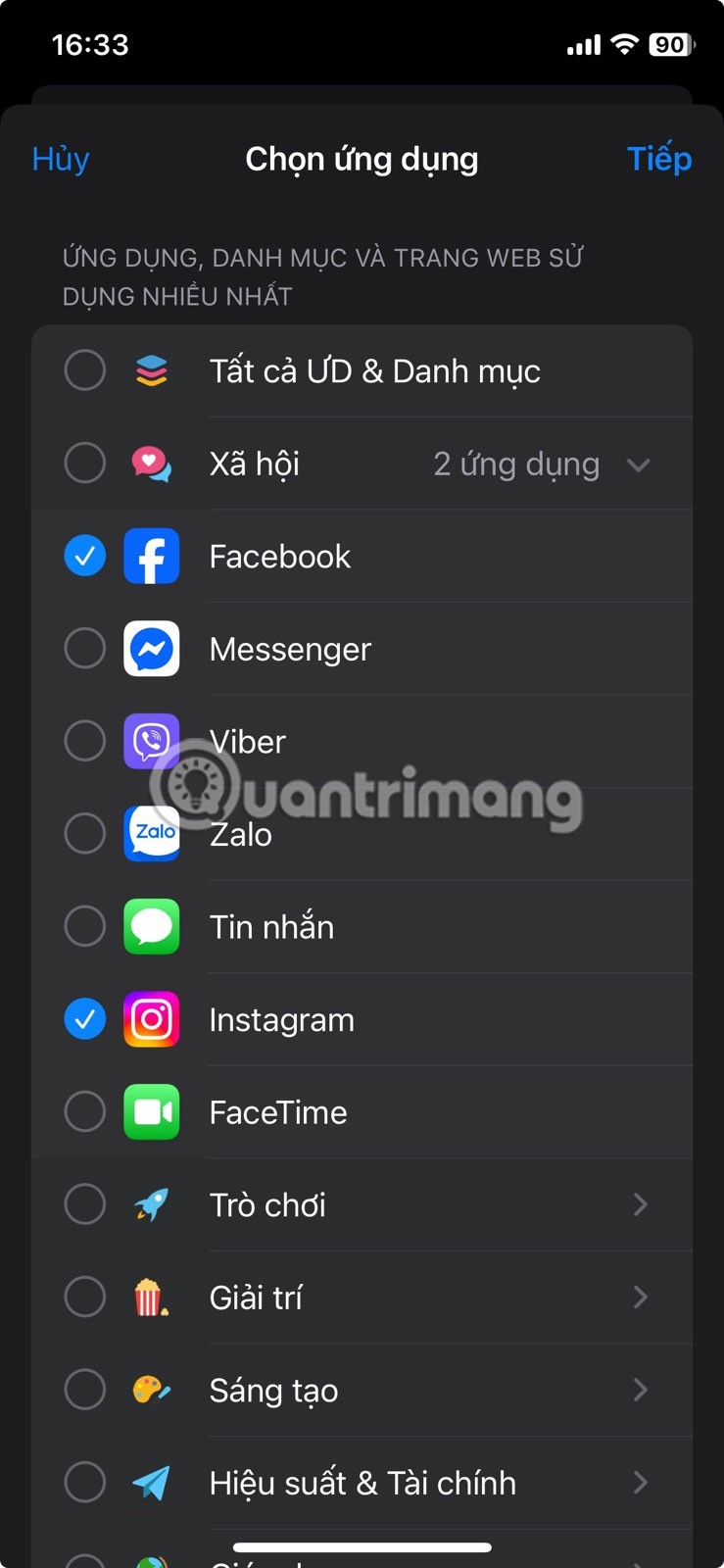
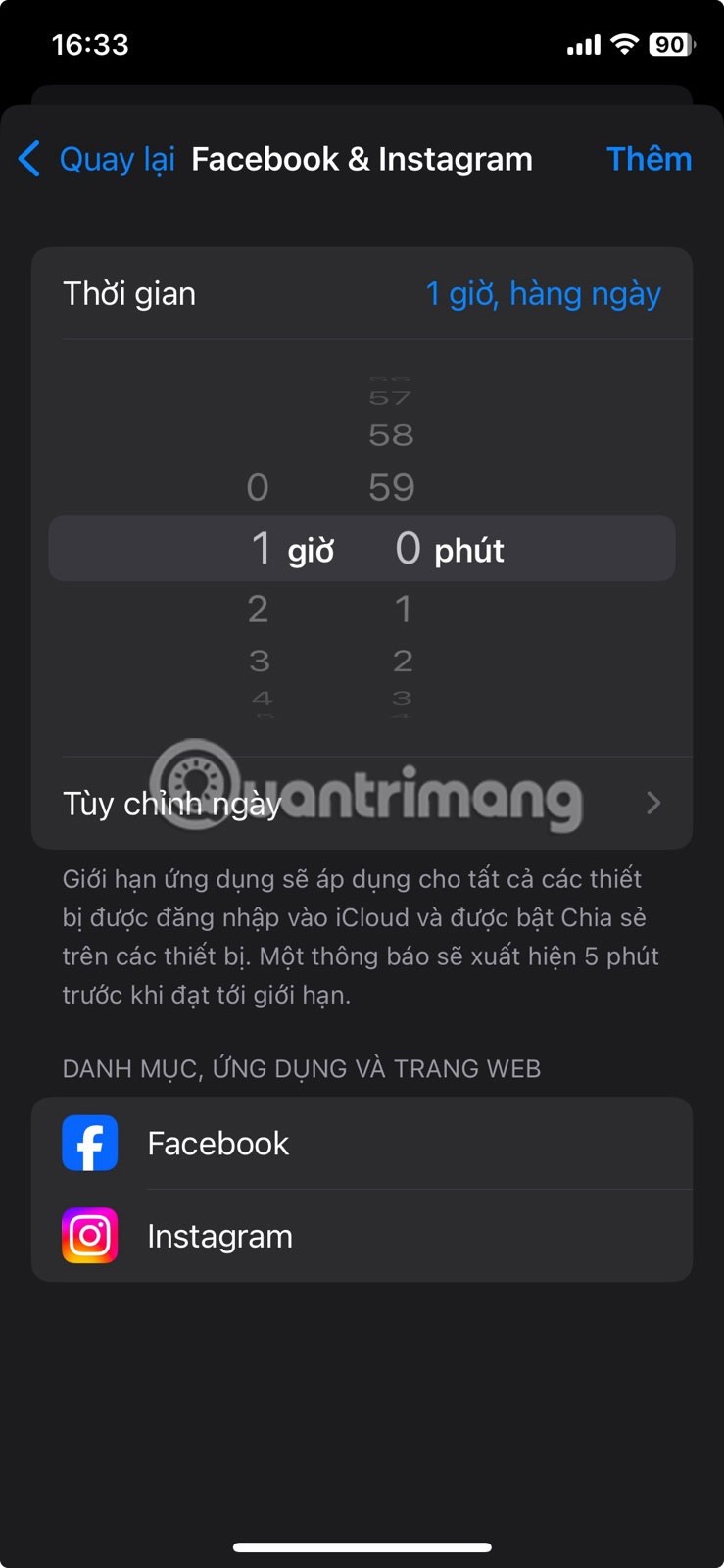
이제 설정된 시간을 초과하면 "[앱 이름] 사용 한도에 도달했습니다 . "라는 화면이 표시됩니다.
앱 제한을 연장하더라도 여전히 모든 것을 제어할 수 있습니다.
안타깝게도 앱 제한은 우회하기가 매우 쉽습니다. "[앱 이름] 사용 한도에 도달했습니다." 화면이 나타나면 확인 바로 아래에 제한 무시 버튼이 있습니다 . 일반적으로 초기 경고만으로도 앱을 닫고 휴대폰을 내려놓기에 충분합니다.
'제한 무시'를 탭한 다음 1분 더, 15분 후에 알림 , 하루 제한 무시라는 3가지 옵션이 나오는 날도 있습니다 . 사람들은 종종 15분 후에 알림을 선택하지만 , 얼마 지나지 않아 한도를 초과했다는 것을 상기시키는 또 다른 알림을 받게 됩니다.
이런 알림은 대개 죄책감을 느끼게 하고 스크롤링에 열중하던 당신을 깨우기에 충분합니다. 물론, 앱을 사용하는 데 15분이 더 소요된다는 뜻이지만, 끝없이 스크롤하며 몇 시간씩 보내는 것에 비하면 여전히 엄청난 개선입니다.
화면 시간은 Apple 기기를 사용하는 시간을 추적하는 데에만 유용한 것이 아닙니다. 또한 휴대전화 사용 시간을 크게 줄여줄 수 있는 여러 가지 기능도 포함되어 있습니다. 다운타임과 앱 제한은 확실히 가장 효과적인 기능이며, 꾸준히 사용해 보면 엄청난 변화를 가져왔다고 자신 있게 말할 수 있습니다.
고가의 삼성 갤럭시가 시중에 나와 있는 다른 휴대폰과 똑같을 필요는 없습니다. 몇 가지만 수정하면 더욱 개성 있고, 스타일리시하며, 독특하게 만들 수 있습니다.
그들은 iOS에 지루함을 느껴 결국 삼성폰으로 바꿨고, 그 결정에 대해 전혀 후회하지 않습니다.
브라우저의 Apple 계정 웹 인터페이스를 통해 개인 정보 확인, 설정 변경, 구독 관리 등의 작업을 할 수 있습니다. 하지만 여러 가지 이유로 로그인할 수 없는 경우가 있습니다.
iPhone에서 DNS를 변경하거나 Android에서 DNS를 변경하면 안정적인 연결을 유지하고, 네트워크 연결 속도를 높이고, 차단된 웹사이트에 접속하는 데 도움이 됩니다.
내 위치 찾기 기능이 부정확하거나 신뢰할 수 없게 되면, 가장 필요할 때 정확도를 높이기 위해 몇 가지 조정을 적용하세요.
많은 사람들은 휴대폰의 가장 성능이 떨어지는 카메라가 창의적인 사진 촬영을 위한 비밀 무기가 될 줄은 전혀 예상하지 못했습니다.
근거리 무선 통신(NFC)은 일반적으로 몇 센티미터 이내로 서로 가까운 거리에 있는 장치 간에 데이터를 교환할 수 있는 무선 기술입니다.
Apple은 저전력 모드와 함께 작동하는 적응형 전원 기능을 선보였습니다. 두 기능 모두 iPhone 배터리 사용 시간을 늘려주지만, 작동 방식은 매우 다릅니다.
자동 클릭 애플리케이션을 사용하면 게임을 하거나, 애플리케이션이나 기기에서 사용 가능한 작업을 할 때 별다른 작업을 하지 않아도 됩니다.
사용자의 요구 사항에 따라 기존 Android 기기에서 Pixel의 독점 기능 세트가 실행될 가능성이 높습니다.
이 문제를 해결하려면 꼭 좋아하는 사진이나 앱을 삭제해야 하는 것은 아닙니다. One UI에는 공간을 쉽게 확보할 수 있는 몇 가지 옵션이 포함되어 있습니다.
우리 대부분은 스마트폰 충전 포트를 배터리 수명 유지에만 사용하는 것처럼 생각합니다. 하지만 그 작은 포트는 생각보다 훨씬 더 강력합니다.
효과가 없는 일반적인 팁에 지쳤다면, 조용히 사진 촬영 방식을 변화시켜 온 몇 가지 팁을 소개합니다.
새 스마트폰을 찾고 있다면 가장 먼저 눈에 띄는 것은 바로 사양서입니다. 성능, 배터리 수명, 디스플레이 품질에 대한 정보가 가득 담겨 있습니다.
다른 출처에서 iPhone에 애플리케이션을 설치할 경우, 해당 애플리케이션이 신뢰할 수 있는지 수동으로 확인해야 합니다. 그러면 해당 애플리케이션이 iPhone에 설치되어 사용할 수 있습니다.












